컴퓨터 사양확인하기 - CPU-Z
프로그램 없이 컴퓨터의 사양을 확인하려면 굉장히 손이 많이 갑니다. 그래픽 카드에 대한 정보는 디스플레이 설정에서, CPU 사양은 내PC 속성에서 확인해야합니다. 다른 부품의 사양을 확인할 때도 각 속성에 맞는 곳에서 확인할 수 있습니다.
그러나 CPU-Z 프로그램을 이용하면 컴퓨터 사양을 한눈에 확인할 수 있습니다. 컴퓨터의 모든 사양을 하나의 창에서 확인할 수 있는데 심지어 개인 사용자들은 무료로 사용할 수 있는 프리웨어입니다. CPU-Z는 매번 실행할 때마다 컴퓨터 사양을 체크하기 때문에 중간에 다른 부품으로 교체되더라도 바로 새로운 사양에 대한 정보를 확인할 수 있습니다.
컴퓨터 사양을 주기적으로 체크하셔야 하는 분들, 또는 컴퓨터에 대해 잘 모르시는 초보자 분들은 CPU-Z를 이용해 컴퓨터 사양을 체크하시는 것을 권장드립니다. 한번의 다운로드로 계속 편리하게 사용할 수 있다는 것은 굉장히 효율적입니다.
그럼 바로 컴퓨터 사양을 확인하기 위한 CPU-Z 설치 방법 및 사용 방법에 대해 알아보겠습니다.

✔ CPU-Z 다운로드
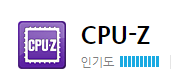
| 운영체제 | Windows XP / Vista / 7 / 8 (32비트/64비트 모두 지원) |
| 용량 | 2MB |
| 언어 | 영어 |
| 유/무료 여부 | 프리웨어(개인) |
| 업데이트 | 2018-0811 |
| 개발사 | CPUID |
✔ CPU-Z 설치 방법
1) 위 링크를 클릭하여 다운로드 페이지로 이동합니다. 우측에 있는 [무료 다운로드] 버튼을 클릭합니다. ▼

2) [다운로드] 버튼을 클릭합니다. ▼

3) 다운로드가 완료되면 설치파일을 실행합니다. ▼

4) [실행] 버튼을 클릭합니다. ▼

5) [I accept the agreement]에 체크하고 [Next] 버튼을 클릭합니다. ▼

6) [Next] 버튼을 클릭합니다. ▼
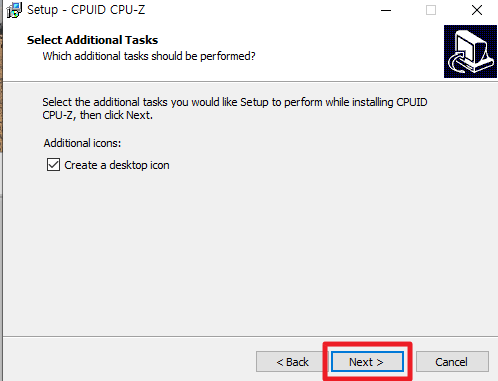
7) [Install] 버튼을 클릭합니다. ▼

8) [Finish] 버튼을 클릭합니다. ▼

9) 바탕화면에 생긴 CPU-Z 아이콘을 클릭하여 실행합니다. ▼

✔ CPU-Z 로 컴퓨터 사양 확인하기
CPU-Z를 실행하면 다음과 같은 창이 나타납니다. 위의 메뉴바에 보시면 CPU, 메인카드, 메모리, SPD, 그래픽 등의 메뉴가 있습니다. 각 메뉴를 클릭하시면 항목에 맞는 사양을 확인할 수 있습니다.
아래와 같은 창으로 CPU, 그래픽카드, 메모리에 대한 정보를 볼 수 있습니다.



위 절차대로 진행하시면 어렵지 않게 컴퓨터 사양을 확인할 수 있습니다. CPU-Z를 이용하면 컴퓨터 사양을 한눈에 볼 수 있으므로 꼭 한번 이용해보시는 것을 권장드립니다. 이번 포스팅이 여러분에게 도움이 되셨길 바라면서 다음에 더 나은 정보로 돌아오도록 하겠습니다. 감사합니다.
누구에게나 도움될만한 꿀정보 ▼
2021.05.01 - [모든정보] - 컴퓨터 화면 캡쳐하는 방법 - 스크린샷 찍는 방법
2021.05.01 - [모든정보] - 컴퓨터 예약종료 방법, 프로그램 - autooff
2021.05.01 - [모든정보] - 프로그램 강제삭제 방법 - Unlocker
2021.05.01 - [모든정보] - 노트북 속도 빠르게 하는 방법 - 고클린 최적화하기
2021.05.01 - [모든정보] - 무료 동영상 편집기(윈도우10 비디오 편집기)
2021.05.01 - [모든정보] - 유튜브 동영상 다운로드 하는 방법 - 클립다운
'모든정보' 카테고리의 다른 글
| 컴퓨터 화면 녹화프로그램 추천 - 반디캠(Bandicam) (0) | 2021.05.02 |
|---|---|
| 미래에셋증권 HTS 다운로드(PC) (0) | 2021.05.02 |
| 컴퓨터 화면 캡쳐하는 방법 - 스크린샷 찍는 방법 (0) | 2021.05.01 |
| 컴퓨터 예약종료 방법, 프로그램 - autooff (0) | 2021.05.01 |
| 프로그램 강제삭제 방법 - Unlocker (0) | 2021.05.01 |




댓글